Teamsのトランスクリプションとは?文字起こしと会議の録画を自動化する方法

更新日:2024年03月11日
公開日:2023年03月29日
会議中の発言を記録し、後からでも内容を確認できるようにしたいと思ったことはありませんか? マイクロソフトのTeamsのトランスクリプション機能なら、それが可能です。リアルタイムでの音声をテキスト化する機能により、会議の効率を高めるだけでなく、会議の振り返りや共有も容易にできるでしょう。この記事では、その機能と使い方について解説します。
目次
Teamsの文字起こし機能・トランスクリプションとは
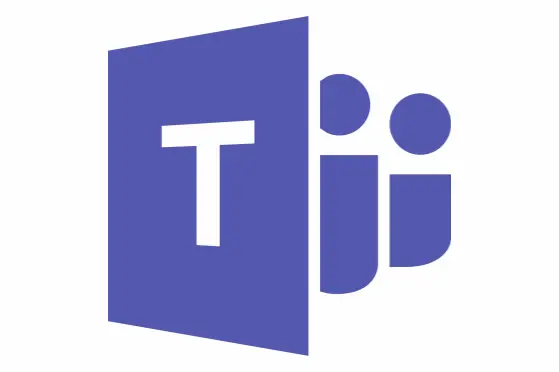
MicrosoftのTeamsには、Web会議やミーティングやなどの内容を自動的に文字起こしする「トランスクリプション」という機能が搭載されています。トランスクリプションは、Web会議やミーティングや中の発言をリアルタイムで文字に変換し、記録する機能です。これにより、参加者は発言内容を後から確認したり、欠席者はミーティング内容を把握したりすることが可能になります。また、文字起こししたテキストを会議画面への表示も可能です。
文字起こしの内容は、Teamsのカレンダーやチャット機能を通じてファイルとして簡単にダウンロードができます。議事録を作成する際、テキスト化されたファイルが大いに役立つでしょう。
また、文字起こしに関連する機能として、Web会議の内容を録画する機能も搭載しています(レコーディング機能)。商談内容を録画すれば、メンバーの営業スキル標準化や営業の属人化防止に役立てることができるでしょうか。
参考:Microsoft Teams(チームズ)とは?機能や始め方、基本操作を解説
Teamsの文字起こし機能・トランスクリプションの始め方
トランスクリプションを開始するには、Teamsのミーティング中に画面下部のミーティングコントロールの一部である「その他のオプション」(…)をクリックし、「トランスクリプションの開始」を選択します。これにより、リアルタイムで発言がテキストに変換されていきます。また、トランスクリプションは画面の右側に表示され、会議中にどのように記録されているかを確認することができます。
会議が終了したら、「その他のオプション」(…)を再度クリックし、「トランスクリプションの停止」を選択します。こうすることでレコーディングとトランスクリプションが終了。生成されたトランスクリプトは後からでもTeams内で確認できます。
参考:Microsoft「Teams 会議でのライブ トランスクリプションの表示」
Teamsの文字起こし機能・トランスクリプションのメリット
Teamsのトランスクリプション機能は、ミーティングの記録と言語の壁を越えたコミュニケーションの改善に寄与します。ここでは具体的なメリットを見てみましょう。
会議の記録としての利用
Teamsのトランスクリプション機能は、会議の全内容を記録し保存できます。重要な決定や議論が行われた場合、後から内容を再確認したり共有する際には非常に便利でしょう。
また、欠席した参加者が会議の内容を把握する際や、商談の進め方にフィードバックをする際にも役立ちます。
多言語間のコミュニケーションの促進
異なる言語を話す参加者間でも、トランスクリプション機能によってスムーズなコミュニケーションが可能になります。自動的にテキスト化された内容を別の言語に翻訳することで、言葉の壁を越えたチームワークが可能となります。
Teamsの文字起こし機能・トランスクリプションでできないこと
Teamsのトランスクリプション機能における文字認識の精度は、比較的高いと言われています。
ただし、他の文字起こしサービスと同様、固有名詞や専門用語の認識には限界があるでしょう。同音異義語の誤変換も見られることがあり、Web会議の議事録を作成する際、最終的には人の目を通じた修正や編集が必要になることが避けられません。
また、トランスクリプションの言語は英語で初期設定されているため、そのまま利用すると日本語の文字起こしができません。利用する際には忘れずに日本語を選択しましょう。
なお、大前提ではありますが、Teamsを利用するためには次に挙げるライセンスを所持している必要があります。
- Office 365 E1、E3、E5 A1、A3、A5
- Microsoft 365 E1、E3、E5 A1、A3、A5
- Microsoft 365 F1、F3
- Microsoft Business Basic、Business Standard、Business Premium SKU
いずれかのライセンスを取得し、ビジネス用のMicrosoft365アカウント(旧オフィス365アカウント)を設定しなければ、Teamsを利用できない点にご注意ください。
Teamsのトランスクリプションを有効利用して効率化を
Teamsのトランスクリプション機能は、リアルタイムでの音声からテキストへの変換により、会議の記録やコミュニケーションの促進に大いに貢献します。一方で、音声認識の精度や背景ノイズによる影響など、考慮すべき点もあります。
しかし、これらを適切に管理すれば、ミーティングの効率化や参加者間の理解を深めることへの寄与は大きなものでしょう。
言語の壁を越え、より多くの人とのコラボレーションを可能にするこの機能は、オンライン商談において必要不可欠なツールと言えるでしょう。
議事録の自動作成なら「ACES Meet」
セールスイネーブルメント・営業活動の効率化のためには、テクノロジーを活用することが重要です。ツール選びでお悩みの方も多いのではないでしょうか。
営業支援AIツール「ACES Meet」をご利用いただくと、商談中の様子を録画して自動で文字起こしをし、議事録の作成まで自動で行えます。また、話しているスピードや内容などをAIが解析し、どんなトピックにどれくらい時間を使ったのか・重要な箇所はどこなのかを分かりやすく表示します。
営業ノウハウが属人化してしまってお悩みでしたら、ぜひ「ACES Meet」の導入をご検討ください。
導入サポートとして、1ヶ月の定例MTG・初期設定の確認・セールスフォースとの連携などにも対応いたします。


